window tidy是macOS平台上一款非常好用的窗口控制管理程序,它能够帮助用户对窗口进行有效的管理和合理的控制分布。该软件破解版拥有着最为直观的用户界面,采用全方位预设以及自定义窗口布局,可以在上下左右、中间、全屏或者自由布局。有着独特的网格设置,让你更加精准的进行窗口布局以及排列分布。该软件Mac简单的拖放应用程序,窗口有你掌握,再也不用担心窗口重叠的问题了。
有需要的用户欢迎前来本站下载window tidy 破解版,给您需要的。
安装破解说明
1、打开dmg镜像文件,将“window tidy”拖入应用程序中安装;

2、安装即为破解,您可放心使用。
 注:破解版本请勿更新升级,以免破解失效。
注:破解版本请勿更新升级,以免破解失效。软件特色
一、控制你的桌面
使用拖放方式安排应用程序窗口!有没有热键来记住或菜单单击,只需拖放一个窗口到布局图标,它会立即捕捉到该布局。
二、高度可定制的
窗口整洁的行为和外观是高度可定制的,以简化个人工作流。您可以创建任意数量的布局,每个布局都有自己的网格大小。
三、快速布局
如果要将自定义布局应用于窗口,可以使用快速布局来快速拖动您希望活动窗口占据的网格区域,并在释放鼠标按钮时应用布局。
四、多萤幕
Windows可以移动到一个新的监视器上,并在一个简单的拖放操作中应用布局。如果在另一个屏幕上丢失了一个窗口,单击就会立即将其发送到当前屏幕。
软件功能
1、直观的界面与 OS X 无缝集成。
2、布局可以添加、 删除和定制。
3、指定的外观和位置弹出的版式图标。
4、配置 Option 键,要么显示 / 隐藏版式图标,同时拖动。
5、独立网格的大小,为每个布局的。
6、优雅的多显示器支持;
7、菜单选项,以便将活动窗口移动到当前屏幕;
8、快速布局选项应用一个新的布局,而不将其添加到列表中;
9、奖金功能允许 windows 被捕获到粘贴板只是将它们拖至布局;
10、分配键盘快捷方式是不方便使用鼠标的个别布局;
使用教程
1、Window Tidy 的分屏操作方法依然是拖动窗口,但它不是拖动到显示器边缘,而是拖动到我们设定好的显示区域,松开鼠标后窗口就会调整到指定的位置。用户可以根据个人的不同需求,来设定将屏幕的分为多少个显示区域,非常的方便,并且同样可以使用快捷键操作。
打开软件的设置界面,点击左下角的「 + 」号就可以添加窗口排列的设定。在弹出的窗口中,Name 是窗口排列的名称,Activation Shortcut 便是触发快捷键,Availble for Screen 可以选择在哪一块屏幕上可用,一般在这里选择的是 All Screens 。

2、下面的 Grid 便是可以设定的窗口分割比例,例如这里我将屏幕横向切成 6 块,纵向也切成 6 块,这里可以根据个人的需求自定义。后面两个选项 Precision 和 Action 用途不大(对于我来说),然后下面的 Screen Layout 便是窗口的预览,例如这里我需要的是窗口显示在屏幕的左半部分,就按住鼠标拖动选择左边 3*6 的部分。

3、需要注意的是,设置完左半边,还要用相同的办法设置右半边。其他的分屏亦是如此,如下图所示。

4、设置完成之后,点击 Positioning ,可以调节触发小窗口的位置,我喜欢将它横向排列在屏幕的上方,道理嘛相信追求效率的大家都明白。一切的设定完成后,点击 Done ,然后当我们在拖动窗口的时候,屏幕上就会出现我们设定好的排列,将窗口拖到对应的黑色区域,就会显示到相应位置了。

5、未命名3.gif当然,如果你设定了快捷键,用快捷键激活也是完全 OK 的。剩下的其他设置,这里就不详细讲述了,相信我派读者的英文水平都能读懂。

更新日志
window tidy v2.1.3
一般的bug修复
多桌面错误修复








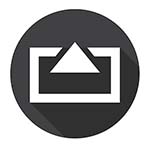


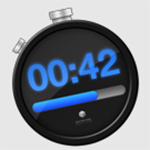

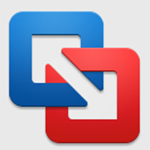



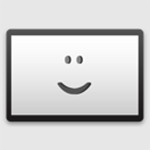






0条评论